 [React Native] 윈도우 개발 환경 설정#4 - React Native CLI 설치
[React Native] 윈도우 개발 환경 설정#4 - React Native CLI 설치
리액트 네이티브(React Native) 윈도우 개발 환경 설정 - React Native CLI 설치 React Native CLI (Command Line Interface) react native로 앱을 개발하기 위해 필요한 React Native CLI 설치 아래의 npm 명령어를 통해 React Native CLI 를 설치합니다. [설치 방법] 1. 윈도우 파워셀 "Windows PowerShell(관리자)(A)" 실행 2. npm 명령어를 통한 react-native-cli 설치 npm install -g @react-native-community/cli npm install -g react-native-cli 3. react-native-cli 설치 확인 npx react-native --v..
 [React Native] 윈도우 개발 환경 설정#3 - Python 설치
[React Native] 윈도우 개발 환경 설정#3 - Python 설치
리액트 네이티브(React Native) 윈도우 개발 환경 설정 - Python 설치 파이썬(Python) 리액트네이티브의 빌드 시스템은 파이썬2 를 사용하므로, 윈도우(Window)에서는 Python2 설치가 필요 맥(Mac)은 기본적으로 파이썬이 설치되어 있으므로, Python 설치 과정이 필요 없음 윈도우 파워셀(관리자)를 실행한 후 Chocolatey 명령어를 실행하여 Python2 를 설치합니다 현재 파이썬은 3이 제공되고 있지만 리액트 네이티브 빌드는 파이썬2로 제작되었으므로 python2를 설치 [설치 방법] 설치는 앞에서 설치한 초콜렛티(Chocolatey)를 이용하여 설치 1. 윈도우 파워셀 "Windows PowerShell(관리자)(A)" 실행 2. 초콜렛티 명령어를 통한 python..
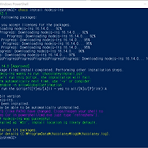 [React Native] 윈도우 개발 환경 설정#2 - Nodejs 설치
[React Native] 윈도우 개발 환경 설정#2 - Nodejs 설치
리액트 네이티브(React Native) 윈도우 개발 환경 설정 - Nodejs 설치 Nodejs란? Node.js는 확장성 있는 네트워크 애플리케이션 개발에 사용되는 소프트웨어 플랫폼으로, React-Native는 Javascript 이므로 Javascript의 런타임(RunTime : 특정 언어로 만든 프로그램들을 실행할 수 있는 환경)인 Nodejs가 필요함 > 공식사이트 바로가기 [설치방법] 설치는 앞에서 설치한 초콜렛티(Chocolatey)를 이용하여 설치 1. 윈도우 파워셀 "Windows PowerShell(관리자)(A)" 실행 2. 초콜렛티 명령어를 통해 nodejs 설치 choco install nodejs-lts 주의 : nodejs 버전 필히 v16.~~로 설치, v17로 설치하면 추..
 [React Native] 윈도우 개발 환경 설정#1 - 초콜렛티(Chocolatey) 설치
[React Native] 윈도우 개발 환경 설정#1 - 초콜렛티(Chocolatey) 설치
리액트 네이티브(React Native) 윈도우 개발 환경 설정 - 초콜렛티(Chocolatey) 설치 [설치 순서] 1. Chocolatey 설치 2. Nodejs 설치 3. Phthon 설치 4. React Native CLI 설치 5. JDK 설치 6. 안드로이드 스튜디오(android studio) 설치 및 환경 설정 7. 비주얼 스튜디오 코드(vscode) 설치 8. 타입스크립트(TypeScript) 설치 9. toruch 설치 초콜렛티(Chocolatey)란? 윈도우(Windows)에서 필요한 패키지를 설치하고 관하는 도구로 커맨드라인에서 프로그램을 설치하기 위한 소프트웨어 입니다. 초콜렛티를 사용하면 윈도우 Command-line에서 프로그램을 다운받아 설치할 필요없이 명령 하나로 간단하게 ..
 [React Native] 리액트 네이티브 윈도우 개발 환경 설정 - 개요 및 설치 순서
[React Native] 리액트 네이티브 윈도우 개발 환경 설정 - 개요 및 설치 순서
Windows에서 React Native 개발환경 구축하기 [개요] 맥(Mac)과 윈도우(Window) 동일하게 react-native로 앱을 개발하는 방법으로는 Expo CLI를 사용하는 방법과 React-Native CLI를 사용하는 방법이 있으며 2 가지 중에서 선택할 수 있습니다. Expo CLI는 react native로 앱을 개발할 때 자주 사용되는 네이티브 기능 위치 정보, 카메라등 을 패키지로 묶어서 제공합니다. 처음 시작은 Expo로 시작하면 편할 수 있지만, 사용하지 않은 네이티브 모듈로 인해, 앱 파일 사이즈가 커지는 문제와 Expo에서 제공하지 않은 네이티브 모듈을 추가할 때, 불편함 등이 있 습니다. 즉 "Expo가 제공하는 모듈로만 개발이 제한된다"는 것입니다. 여기에서는 Rea..
 [intellij] 인텔리제이 단축키 - 정리중
[intellij] 인텔리제이 단축키 - 정리중
[intellij] 인텔리제이 단축키 IDE(통합개발환경)를 쓰는 가장 큰 이유는 개발 생성과 시간 절감! 한땀한땀 하드코딩이 의미가 있을 수도 있지만 단축키를 통한 자동완성(IntelliSense : 인텔리센스) 기능 사용하여 오류 없이 더 빠르게~ 1. Windows(윈도우) 단축키 단축키 설명 비고 Alt + Insert 생성자, Getter/Setter, toString 자동 생성 Ctrl + Alt + v 변수 자동 추출 코드 뒤쪽에서 실행 Ctrl + Alt + m 메소드 자동 추출 Alt + Enter Import 되지 않은 Class 자동 import 시키기 Ctrl + / 선택 라인 주석 처리 및 주석 제거 (Toggle) // 로 자동 주석 처리 됨 Ctrl + Shift + / 선택한..
 [Git] Stash(스태시) 변경 사항을 나만의 공간에 저장 - 정리중
[Git] Stash(스태시) 변경 사항을 나만의 공간에 저장 - 정리중
Git Stash(스태시) 변경 사항을 나만의 공간에 임시 저장 아직 숙년되지 않은 상태에서 형상관리 툴(Git, SVN, CVS)을 사용하여 협업을 할 때 가장 많이 받는 스트레스는 아마도 내가 다른 사람의 소스의 잘 못 수정 하거나 내가 다른 사람이 작업해 놓은 소스를 지우면 어떻하지? 충돌(Conflict) 발생을 어떻게 해결해야 되는거지? 가 아닐까 싶다.. 나도 그랬으니까 물론 오늘 얘기할 스태시가 그 모든 문제를 해결 할 수는 없지만 최소한 "내가 작업한 소스를 안전하게 보관하고 필요에 따라 꺼내 쓸 수 있다"라는 장점이 있다 어찌보면 "내 소스를 보호하는 가장 안정적인 방법"이 아닐까 생각된다. Stash를 설명할때 "커밋하지 않은 변경 사항을 서랍 속에 넣어두기" 라는 표현으로 설명하는 경..
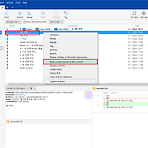 [Git] Reset 이전 커밋(Commit)으로 되돌리기
[Git] Reset 이전 커밋(Commit)으로 되돌리기
Git Reset 이전 커밋(Commit)으로 되돌리기 시작하기 전에 Git Reset을 배우기 전에 이전 포스팅에서 언급한 Git Revert의 기능을 먼저 보시기를 추천합니다. Reset은 Revert와 다르게 Commit의 이력을 남기지 않고 삭제하기 때문입니다. Reset 옵션은 아래와 같이 3가지 Soft - 모든 로컬 변경사항을 유지 (변경 이력 삭제 - Unstaged에 - 코드는 그대로 있음) Mixed - 작업 상태는 그대로 두지만 인렉스는 리셋 (변경 이력 삭제 - Staged에 - 코드는 그대로 있음) Hard - 모든 작업 상태 내 변경 사항을 버림 (commit 이후의 변경 이력 완전 삭제 - 코드도 삭제 됨 - 신중히 사용!) 1. 이전 Revert에서 사용한 예제에 연속 - e..
